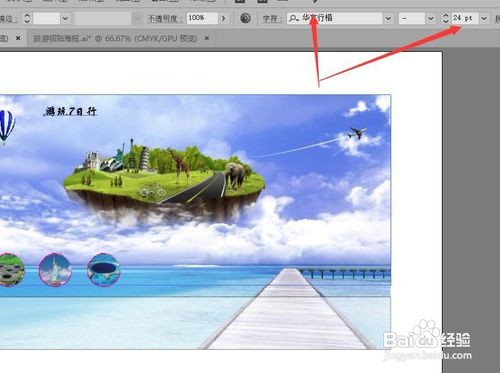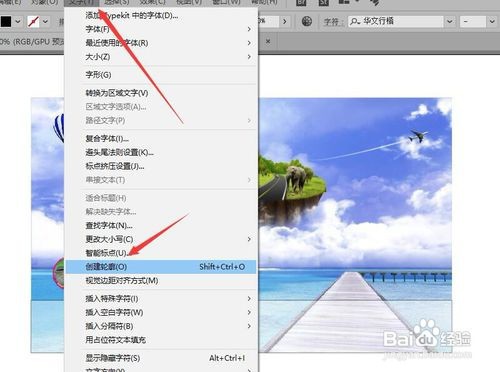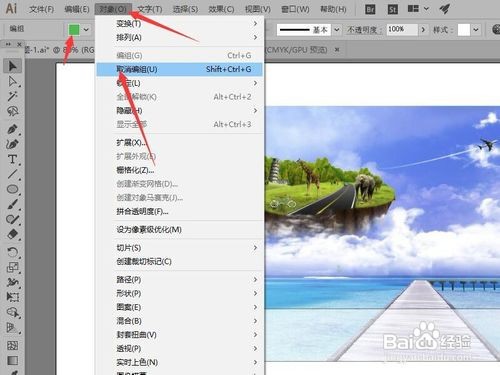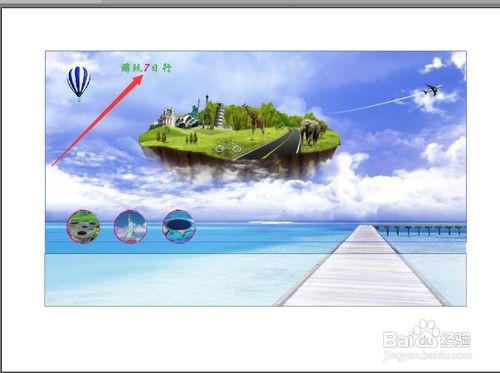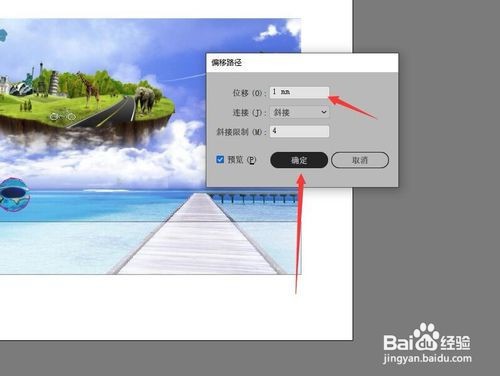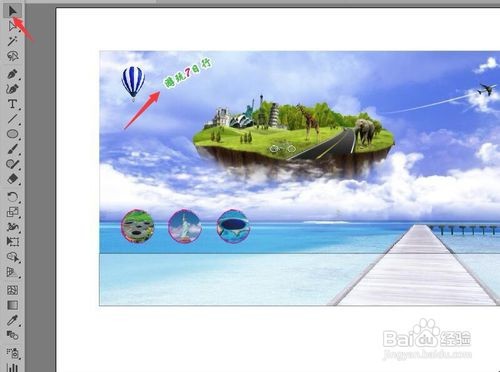illustrator旅游海报的宣传文字怎么制作
1、上接‘illustrator制作旅游海报的景点图’。使用文本工具在背景上键入文字‘游玩七日行’。
2、将字体设置为‘华文行楷’,24pt。
3、执行菜单中的【文字】,【创建轮廓】命令,将文字转化为矢量图。
4、将文字填充为草绿色。执行菜单中的【对象】【取消编组】命令。
5、选择数字‘7’,将其填充为粉色。
6、选择所有文字后,执行菜单中的【对象】【路径】【偏移路径】命令,打开偏移路径对话框。
7、对话框中设置位移为1mm。单击【确定】按钮。设置填充为白色。
8、使用【选择工具嘉滤淀驺】框选文字,对文字进行相应的旋转。后续请看‘illustrator为旅游海报添加宣传文字’。
声明:本网站引用、摘录或转载内容仅供网站访问者交流或参考,不代表本站立场,如存在版权或非法内容,请联系站长删除,联系邮箱:site.kefu@qq.com。
阅读量:57
阅读量:76
阅读量:38
阅读量:81
阅读量:23